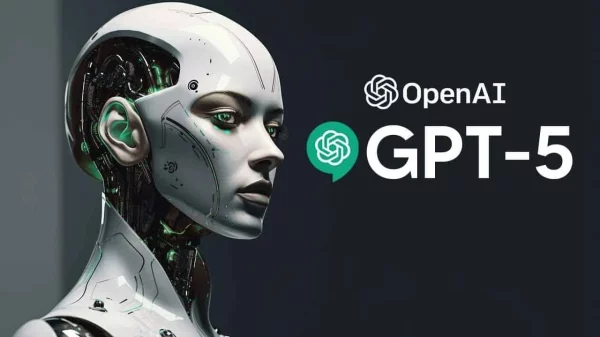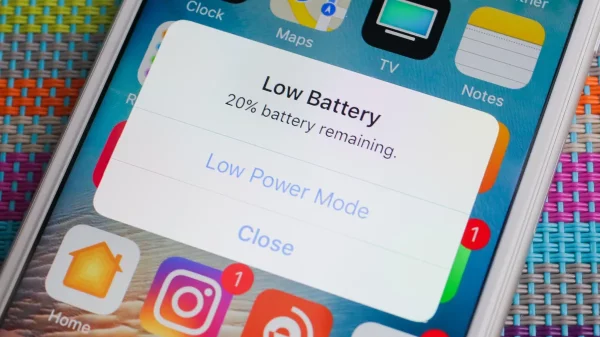Kamu tentu pernah secara tidak sengaja menghapus file atau dokumen di dalam komputer, dan setelahnya yang tertinggal cuma rasa kesal. Yah, kebanyakan orang sering melakukannya dan anehnya mereka pun ingin mengembalikan file yang terhapus secara permanen, supaya rasa kesal bisa terobati.
“Rasanya sakit bila tahu bahwa kamu sudah menghapus file penting di dalam komputer, secara tidak sengaja. Untungnya kamu bisa memperolehnya kembali tanpa harus menghabiskan banyak uang.”
Mengenal Karakteristik File yang terhapus dari Windows
Memang benar bahwa Windows tidak mampu melihat data atau file yang terhapus secara tidak sengaja, namun kemungkinan besar data yang sudah terhapus masih tertinggal jejaknya. Lebih jauh lagi, kumpulan data bahkan bisa terhapus bila terjadi kegagalan hardisk atau hardisk yang kamu miliki sudah rapuh termakan usia.

Mengembalikan data yang terhapus bisa dibilang sangat mudah, sebab ada ratusan aplikasi gratis yang bisa digunakan untuk mengembalikannya. Hanya saja, mengembalikan file yang terhapus pada komputer bukan lagi perkara sepele, karena kamu harus ekstra hati-hari sebelum mengunduh kemudian menginstall software tertentu untuk mengembalikan data yang terhapus.
Kamu memang bisa saja menghapus file penting secara tidak sengaja, dan ada banyak cara mudah untuk mengembalikannya. Namun yang perlu digaris-bawahi adalah keamanan ketika memutuskan untuk memilih metode tertentu untuk mengembalikan file di dalam hardisk.
Memeriksa Recycle Bin Dulu
Hal pertama yang mesti dilakukan setelah tidak sengaja menghapus file adalah: memeriksa Recycle bin. Kenapa begitu? Karena Windows tidak serta merta menghapus file dalam sistem, melainkan memindahkanya ke tempat sampah yang disebut Recycle Bin. Ini sederhana dan kebanyakan orang sering luput memperhatikannya.
Mengembalikan file yang terhapus dan disimpan di dalam Recycle Bin sangat mudah. Yang perlu dilakukan hanya membuka ikon Recycle Bin yang biasanya bisa langsung dilihat pada layar, kemudian menyortir file di dalamnya, dan melakukan klik kanan pada file dan memilih “Restore” dari menu yang tersedia.
Bila tidak menemukan ikon Recycle Bin di desktop, carilah menu tersebut di Start menu dengan mengetikkan ‘Show atau Hide’. Setelahnya kamu akan melihat sebuah shortcut yang bakal mengarahkan ke settingan di mana kamu bisa membuat Recycle Bin muncul di layar desktop. Akan tetapi sebaiknya kamu tidak hanya mengandalkan keberadaan Recycle Bin semata, sebab mengembalikan file yang terhapus secara permanen tidak semudah itu.
Recycle Bin tetap memiliki keterbatasan, sebab ukuran file yang bisa ditampung di sana dibatasi dan ketika tempat sampah sudah penuh, maka file-file yang ada di dalamnya akan dihapus permanen. Parahnya, ini semua dilakukan secara otomatis. Tetapi besaran file yang bisa ditampung di dalam Recycle Bin sudah lebih dari cukup untuk kebanyakan orang.
Di titik ini, kesempatanmu sangat bagus untuk memperoleh filemu kembali. Untuk memeriksa berapa kapasitas Recycle Bin yang bisa digunakan, sortir ikon Recycle Bin, klik kanan, kemudian pilih ‘Properties’.
Bila opsi seperti memeriksa Recycle Bin tidak membantu dalam arti kapasitas Recycle Bin sudah penuh dan setiap file yang dihapus berarti hilang selamanya, maka yang harus dilakukan kemudian adalah memeriksa sumber penyimpanan data lain seperti USB Flash Disk atau penyimpanan cloud service. Bila dari masing-masing opsi tidak memberi harapan, maka yang perlu dilakukan selanjutnya adalah memilih beberapa program/software yang membantumu mengembalikan file yang terhapus secara permanen.
Mengenali karakteristik undelete programs
Masing-masing software recovery sebetulnya bekerja dengan memeriksa hardisk guna mencari tahu apakah data yang hilang masih ada di sana, walau sudah terhapus secara permanen. Windows punya cara kerja unik yang terkait dengan penghapusan data, dan cara kerjanya mirip dengan alamat yang tertulis pada amplop: bisa dihapus dan isi surat masih ada di dalamnya, namun tukang pos tidak tahu harus kemana mengantarkan surat tersebut. Cara kerja file yang terhapus di dalam Windows kira-kira seperti itu.
Software recovery tidak akan bekerja di NAS Drives
Salah satu kekurangan dari kebanyakan software recovery adalah: mereka tidak akan bekerja baik dengan penyimpanan networked, atau yang lebih dikenal sebagai NAS Drives. Penyimpanan tipe seperti ini tidak cocok dengan kebanyakan software recovery yang biasanya bekerja di lingkungan Windows.
Mengembalikan file korup
Sebuah file bisa hilang bila terjadi korup. Ini mungkin terjadi, sebagai contoh, bila terjadi arus pendek listrik ketika sebuah file sedang ditulis. Pada gilirannya, ini menyebabkan directory hardisk jatuh ke dalam keadaan yang tidak bisa diprediksi.
Karya yang dimuat ini adalah tanggungjawab penulis seperti tertera, tidak menjadi bagian tanggungjawab redaksi unbox.id.